Sony ericsson Z320I User Manual [pl]
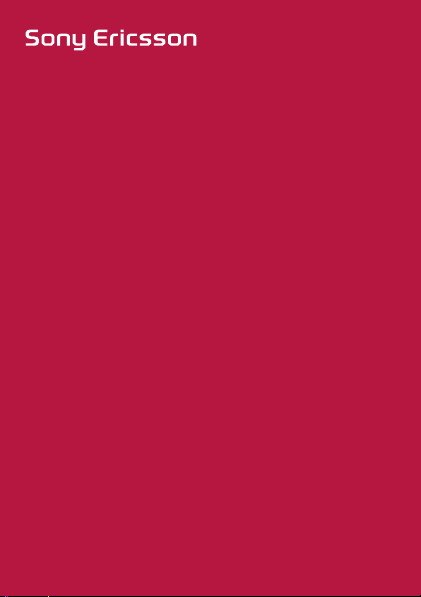
Instrukcja obsługi
Z320
This is the Internet version of the User's guide. © Print only for private use.
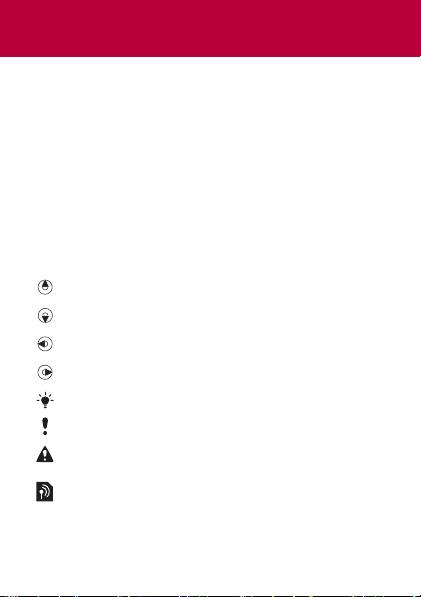
Gratulujemy zakupu telefonu Sony Ericsson Z320.
Dodatkową zawartość do telefonu można uzyskać
pod adresem www.sonyericsson.com/fun. Aby uzyskać
bezpłatne miejsce do przechowywania plików online oraz
oferty specjalne, zarejestruj się już teraz pod adresem
www.sonyericsson.com/myphone. Pomoc techniczną
dotyczącą produktu można uzyskać pod adresem
www.sonyericsson.com/support.
Symbole używane w instrukcji
W tej instrukcji obsługi są wykorzystywane następujące
symbole:
>Przejdź i wybierz za pomocą klawisza nawigacyjnego.
Naciśnij klawisz nawigacyjny u góry.
Naciśnij klawisz nawigacyjny u dołu.
Naciśnij klawisz nawigacyjny z lewej strony.
Naciśnij klawisz nawigacyjny z prawej strony.
Wskazówka
Uwaga
Ostrzeżenie
Oznacza, że usługa lub funkcja zależy od sieci lub
abonamentu. Niektóre menu lub funkcje mogą nie
być dostępne w telefonie. Dodatkowe informacje
można uzyskać od operatora sieci.
2
This is the Internet version of the User's guide. © Print only for private use.
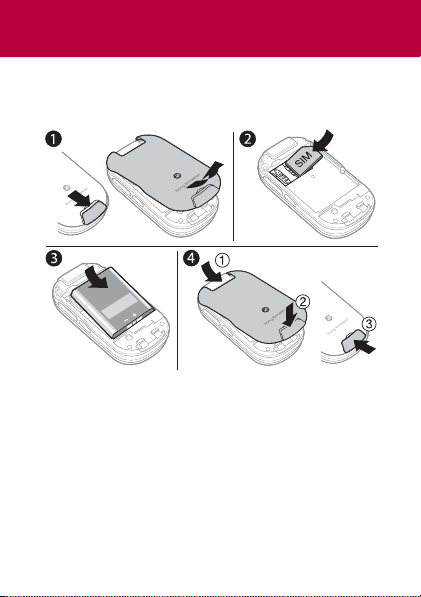
Przygotowanie telefonu
Przed włożeniem lub wyjęciem karty SIM należy zawsze
wyłączyć telefon i odłączyć ładowarkę.
Jak włożyć kartę SIM i baterię
1 Zdejmij pokrywę baterii, przesuwając zatrzask w dół.
2 Wsuń kartę SIM do jej gniazda stykami do dołu.
3 Włóż baterię etykietą do góry oraz tak, aby styki
były skierowane do siebie.
4 Zasuń pokrywę baterii i zamknij zatrzask baterii
This is the Internet version of the User's guide. © Print only for private use.
.
3
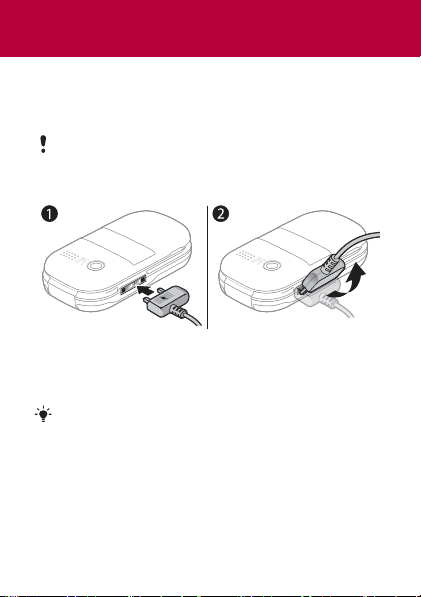
Ładowanie baterii
W nowo kupionym telefonie bateria jest naładowana
częściowo. Pełne ładowanie baterii trwa około 3 godzin.
Ikona baterii może pojawić się na ekranie dopiero
po 30 minutach.
Jak naładować baterię
1 Podłącz ładowarkę do telefonu. Aby wyświetlić na
ekranie stan ładowania, naciśnij dowolny klawisz.
2 Aby odłączyć ładowarkę, odchyl wtyczkę do góry.
Podczas ładowania można używać telefonu. Baterię
można ładować dłużej lub krócej niż 3 godziny.
Przerwanie ładowania nie spowoduje uszkodzenia
baterii.
4
This is the Internet version of the User's guide. © Print only for private use.
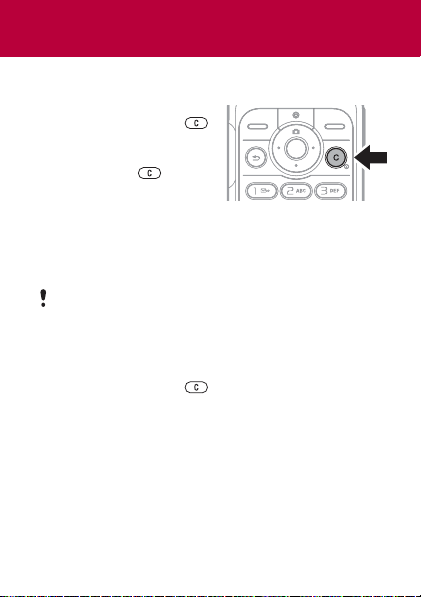
Włączanie telefonu
Jak włączyć telefon
1 Naciśnij i przytrzymaj .
2
Wprowadź kod PIN, jeśli jest
wymagany. Aby poprawić
błędy, wybierz
3 Wybierz OK.
4 Wybierz język.
5 Podczas pierwszego uruchomienia wybierz Tak, aby
użyć kreatora konfiguracji do wprowadzenia ustawień
w telefonie. Aby skorzystać z kreatora konfiguracji
później, wybierz Nie.
Po włączeniu telefonu i wprowadzeniu kodu PIN na
ekranie pojawi się nazwa operatora. Ten widok, czyli
ekran, to tak zwany tryb gotowości. Teraz można
nawiązywać i odbierać połączenia.
Jak wyłączyć telefon
• Naciśnij i przytrzymaj .
Jak skorzystać z kreatora konfiguracji
• W trybie gotowości wybierz Menu > Ustawienia
> Ogólne > Kreator konfigur. > Podst. konfigurac.
This is the Internet version of the User's guide. © Print only for private use.
.
5
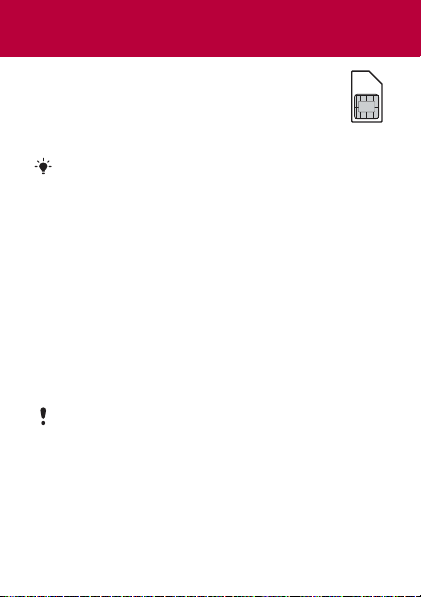
karta SIM
Karta SIM (Subscriber Identity Module),
którą otrzymuje się od operatora sieci, zawiera
informacje na temat abonamentu. Przed włożeniem
lub wyjęciem karty SIM należy zawsze wyłączyć
telefon i odłączyć ładowarkę.
Przed wyjęciem karty SIM z telefonu można zapisać
na niej kontakty. Kontakty mogą być również
zapisane w pamięci telefonu. Zobacz Kontakty
na stronie 17.
Kod PIN (blokada karty SIM)
Kod PIN stanowi blokadę karty SIM, która chroni
wyłącznie abonament, a nie sam telefon. Jeśli stosuje
się blokadę karty SIM, to po każdym włączeniu telefonu
należy wprowadzić kod PIN. Każda cyfra kodu PIN jest
wyświetlana jako znak „*“ chyba że kod rozpoczyna się
tymi samymi cyframi co numer alarmowy, na przykład 112
lub 911. Z numerem alarmowym można połączyć się bez
wprowadzania kodu PIN.
Jeśli trzy razy z rzędu zostanie wprowadzony
niepoprawny kod PIN, wyświetli się komunikat:
PIN zablokowany. Aby go odblokować,
wprowadź kod PUK od operatora. Aby odblokować
kartę SIM, zobacz Blokady na stronie 34
6
This is the Internet version of the User's guide. © Print only for private use.
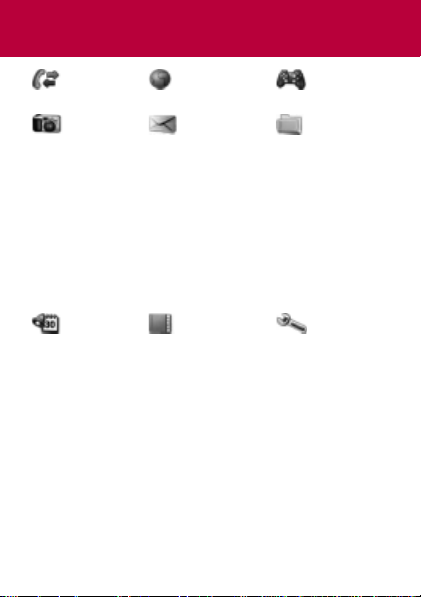
Przegląd menu
Połączenia Internet Gry
Aparat Wiadomości Menedżer
plików
Napisz nową
Przychodzące
Wersje robocze
Wysyłane
Elemen. wysłane
Elem. zapisane
Poł. z pocztą gł.
Szablony
Ustawienia
Album aparatu
Zdjęcia
Dzwonki
Motywy
Zakładki
Gry
Aplikacje
Inne
Organizator Kontakty Ustawienia
Usługi online
Alarmy
Aplikacje
Kalendarz
Zadania
Notatki
Kalkulator
Minutnik
Stoper
Niektóre menu i ikony opisane w niniejszym dokumencie mogą
się różnić w zależności od operatora, sieci lub abonamentu. Po
zmianie ustawień domyślnych mogą się różnić niektóre opcje.
Opcje
Nowy kontakt
Ogólne
Dźwięki i sygnały
Wyświetlacz
Połączenia
Łączność
7
This is the Internet version of the User's guide. © Print only for private use.
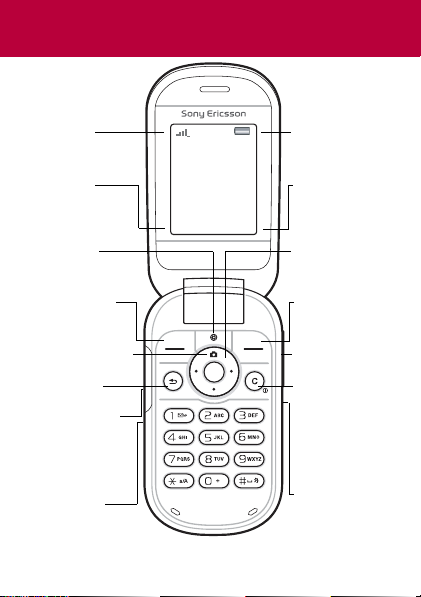
Widok telefonu
Zasięg
sieci
Funkcja
lewego
klawisza
wyboru
Klawisz
Internetu
Lewy klawisz
wyboru
Klawisz aparatu
fotograficznego
Klawisz
cofania
Ładowanie
(złącze USB)
Mikrofon
This is the Internet version of the User's guide. © Print only for private use.
Połącz. Menu
Stan baterii
Funkcja
prawego
klawisza
wyboru
Klawisz
nawigacyjny
Prawy klawisz
wyboru
Przyciski
głośności
Klawisz C
(Wyczyść)
Klawisz
włączania/
wyłączania
Port
podczerwieni
8
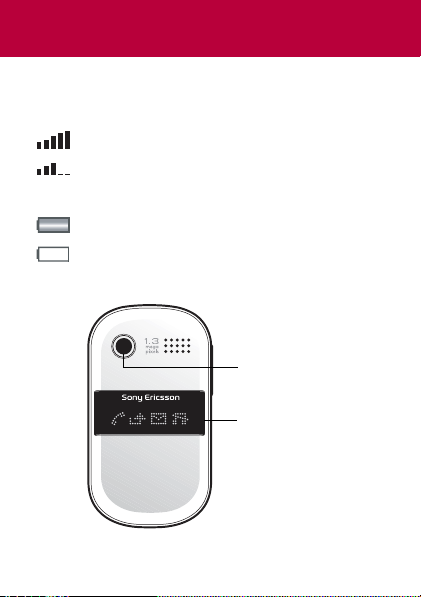
Zasięg sieci
Paski informują o mocy sygnału sieci GSM. W razie
problemów z siecią przejdź w inne miejsce. Brak zasięgu
sieci oznacza, że w danym miejscu sieć nie ma zasięgu.
= dobry zasięg sieci
= średni zasięg sieci
Stan baterii
= bateria telefonu jest w pełni naładowana
= bateria telefonu jest rozładowana
Na zewnątrz
Obiektyw aparatu
Wyświetlacz ikon
9
This is the Internet version of the User's guide. © Print only for private use.
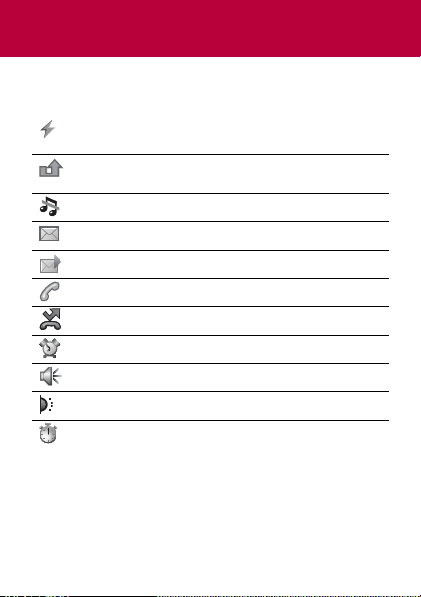
Ikony
W telefonie mogą być wyświetlane następujące ikony.
Ikona Opis
Ładowanie baterii, ikona wyświetlana wraz
zikoną baterii.
Nie odebrano połączenia. Zobacz Połączenia
na stronie 15.
Telefon jest wyciszony.
Odebrano nową wiadomość tekstową.
Odebrano nową wiadomość obrazkową.
Aktywne połączenie.
Włączono przekierowywanie połączeń.
Nastawiono alarm.
Głośnik jest włączony.
Port podczerwieni jest włączony.
Stoper jest włączony.
10
This is the Internet version of the User's guide. © Print only for private use.
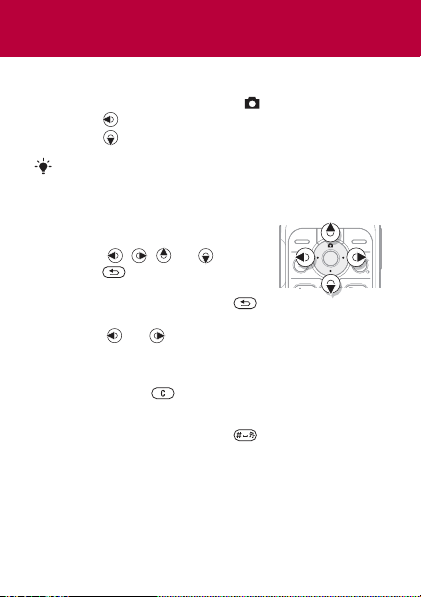
Skróty
W trybie gotowości można użyć klawiszy nawigacyjnych,
aby przejść bezpośrednio do różnych funkcji.
• Aby uruchomić aparat, naciśnij .
• Naciśnij , aby napisać wiadomość.
• Naciśnij , aby przejść do kontaktów.
Aby zmienić skrót w trybie gotowości, przejdź do
Menu
> Ustawienia > Ogólne > Skróty. Skrótu
do aparatu fotograficznego nie można zmienić.
Jak poruszać się po menu
• W trybie gotowości wybierz Menu
inaciśnij , , lub .
• Naciśnij , aby cofnąć się
o jeden krok w menu.
• Naciśnij i przytrzymaj klawisz ,
aby wrócić do trybu gotowości.
• Naciskaj lub , aby przechodzić pomiędzy
kartami.
Jak usuwać elementy
• Naciśnij klawisz .
Jak wyciszyć telefon
• Naciśnij i przytrzymaj klawisz , aby włączyć
lub wyłączyć tryb cichy.
Jak wyświetli
• W trybie gotowości wybierz Menu > Ustawienia
> Ogólne > Kreator konfigur. > Porady i sztuczki.
This is the Internet version of the User's guide. © Print only for private use.
ć porady i wskazówki
11
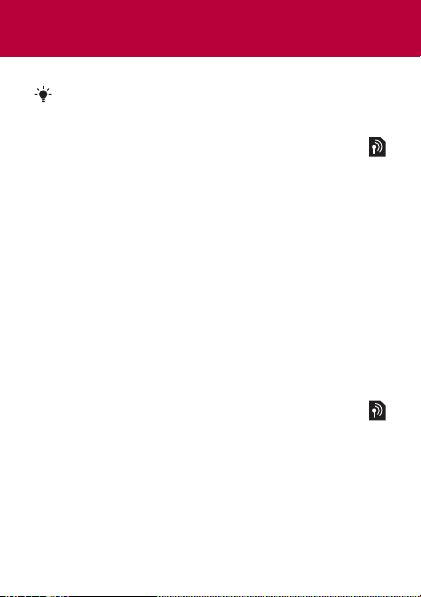
Przesyłanie wiadomości
Telefon umożliwia przesyłanie różnych rodzajów wiadomości.
Aby uzyskać instrukcje dotyczące wprowadzania tekstu
i cyfr, zobacz Wprowadzanie tekstu na stronie 30.
Wiadomości tekstowe
Do wysyłania wiadomości tekstowych potrzebny jest
numer centrum usług podany przez operatora sieci.
Jak wyświetlić i ustawić numer centrum usług
1 W trybie gotowości wybierz Menu > Wiadomości
> Ustawienia > Wiad. tekstowa > Centrum usług.
2
Jeśli numeru nie ma, wybierz
i wprowadź numer, łącznie z prefiksem międzynarodowym
„+” oraz numerem kierunkowym kraju. Wybierz
Jak napisać i wysłać wiadomość tekstową
1 W trybie gotowości wybierz Menu > Wiadomości
> Napisz nową > Wiad. tekstowa.
2 Napisz wiadomość i wybierz Kontyn.
3
Wybierz
4 Wybierz Wyślij.
Wpisz nr telefonu
Wiadomości obrazkowe
Wiadomości obrazkowe mogą mieć zaawansowane
funkcje tekstowe, graficzne i dźwiękowe.
This is the Internet version of the User's guide. © Print only for private use.
Nowe centr. usług
, wprowadź numer i wybierz OK.
Zapisz
.
12
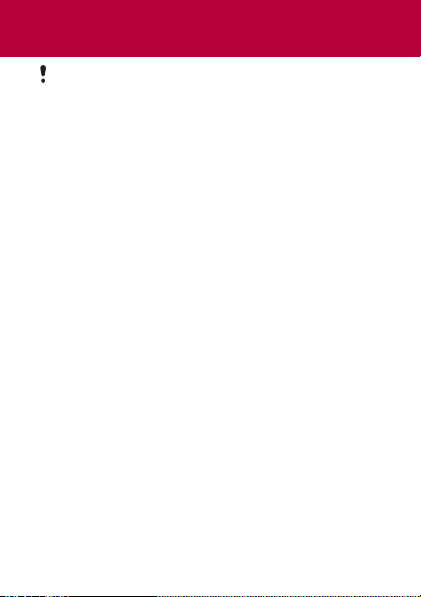
W telefonie należy także wprowadzić prawidłowe
ustawienia internetowe (MMS). Przejdź pod adres
www.sonyericsson.com/support, aby uzyskać
wiadomość tekstową z ustawieniami, lub skontaktuj
się z operatorem sieci.
Jak utworzyć i wysłać wiadomość obrazkową
1 W trybie gotowości wybierz Menu > Wiadomości
> Napisz nową > Wiad. obrazk.
2 Wybierz Więcej i wybierz element dołączany
do wiadomości.
3 Napisz wiadomość i wybierz OK > Kontyn.
4 Wybierz Wpisz nr telefonu, wprowadź numer
iwybierzOK.
5 Wybierz Wyślij.
Jak zapisać element z wiadomości obrazkowej
1 W wiadomości wybierz Więcej > Zapisz elementy.
2 Wybierz element oraz miejsce jego zapisania.
Jak usunąć wszystkie wysłane wiadomości
1 W trybie gotowości wybierz Menu > Wiadomości
> Elemen. wysłane.
2 Wybierz Wię
Automatyczne pobieranie
Wybierz, jak pobierać wiadomości obrazkowe.
This is the Internet version of the User's guide. © Print only for private use.
cej > Usuń wsz. wiad. > Tak.
13
